Pikiranwarga– Apakah font pra-instal pada distro Linux kehilangan bakat khusus itu? Anda dapat dengan mudah menyesuaikan gaya tipografi desktop Anda dengan menambahkan dan mengonfigurasi font, termasuk font Microsoft Dan peramban google.
Bagaimana cara meng-install peramban google Font di Linux
Untuk menambahkan font sumber terbuka peramban google. Anda memiliki dua opsi: unduh langsung dari situs peramban google Font, atau gunakan penginstal grafis yang disebut TypeCatcher. Metode situs web lebih mudah dan andal tetapi melibatkan lebih banyak pekerjaan baris perintah. Anda mungkin merasa lebih nyaman dengan TypeCatcher, tetapi tergantung pada distribusi Anda, mungkin tidak mudah untuk menginstalnya.
Pilihan 1: peramban google garis
Pertama, buka situsnya peramban google Font dan pilih keluarga font yang ingin Anda instal. Unduh arsip font dengan mengklik tombol “Unduh Keluarga” di sudut kanan atas.
Nyalakan perangkat dan buat direktori baru untuk menyimpan font yang diunduh. Selanjutnya, buka folder yang baru dibuat dengan perintah cd.
sudo mkdir /usr/share/fonts/googlefonts && cd /usr/share/fonts/googlefonts
Buka zip arsip ke folder yang baru dibuat menggunakan perintah unzip. Pastikan untuk mengganti FontArchive.zip Pada perintah di bawah ini adalah nama arsip yang baru saja Anda unduh.
sudo unzip -d . ~/Downloads/FontArchive.zip
Daftarkan font di sistem Anda menggunakan file fc-cache zaman penguasa.
sudo fc-cache -fv
Selanjutnya, periksa apakah baris baru berhasil ditambahkan dengan menjalankan:
fc-match FontName
Jangan lupa ganti FontName Nama font yang Anda tambahkan. Misalnya, jika Anda mengunduh font Lotto Sans, perintahnya akan ada di atas fc-match LotoSans.
Jika output menunjukkan nama font – Loto Sans, misalnya – maka font telah berhasil ditambahkan ke sistem. Jika nama font dalam output berbeda, pertimbangkan untuk mengulangi langkah penginstalan.
Opsi 2: TypeCatcher
Jika bekerja dengan baris perintah bukan solusi untuk Anda, Anda dapat menginstal peramban google Font menggunakan TypeCatcher, aplikasi grafis yang memungkinkan pengguna untuk mencari, menginstal, dan menghapus font peramban google di linux.
TypeCatcher tersedia di repositori Debian dan dapat diunduh menggunakan APT.
sudo apt install typecatcher
Pengguna Arch dapat menginstal TypeCatcher dari AUR menggunakan pembantu AUR seperti yay.
yay -S typecatcher
Bagaimana cara meng-install Microsoft Font di Linux
tidak seperti peramban google Font, tidak ada repositori pusat untuk mengunduh font Microsoft Linux. Oleh karena itu, Anda harus menginstal font menggunakan Microsoft Kemas atau ekstrak font dari penginstalan Windows aktif atau citra ISO.
Opsi 1: Gunakan paket Linux Microsoft garis
Anda dapat menginstal file ttf-mscorefonts-installer Paket pada distribusi berbasis Debian seperti Ubuntu dan Linux Mint untuk menginstal font Microsoft pada sistem Anda.
sudo apt install ttf-mscorefonts-installer
Paket di atas menyediakan banyak font Microsoft termasuk namun tidak terbatas pada:
- Times New Roman
- ariel hitam
- Ariel
- karikatur tanpa sentuhan
- kurir baru
- dampak
- Verdana
Di Arch Linux, Anda harus mengunduh beberapa paket AUR, yang masing-masing menawarkan satu set font Microsoft Berbeda.
sudo yay -S ttf-ms-fonts ttf-vista-fonts ttf-office-2007-fonts ttf-win7-fonts ttf-ms-win8 ttf-ms-win10 ttf-ms-win11
untuk menginstal font Microsoft Pada Fedora, CentOS, dan distribusi berbasis RHEL lainnya, Anda harus mengunduh file Guru paket RPM. Tetapi pertama-tama, instal paket dukungan yang diperlukan untuk instalasi.
sudo dnf install curl cabextract xorg-x11-font-utils fontconfig
Terakhir, unduh dan instal Guru menggunakan rpm Ini adalah sebagai berikut:
sudo rpm -i https://downloads.sourceforge.net/project/mscorefonts2/rpms/msttcore-fonts-installer-2.6-1.noarch.rpm
Setelah menginstal paket-paket di atas, tidak ada yang perlu Anda lakukan. Sistem akan secara otomatis menambahkan font ke sistem Anda selama proses instalasi.
Untuk memeriksa apakah garis Microsoft Itu telah ditambahkan ke sistem Anda, jalankan perintah berikut:
fc-match TimesNewRoman
Output harus mengembalikan nama font.
Opsi 2: Ekstrak font dari Windows ISO
Jika Anda memiliki file ISO Windows di komputer Anda, Anda dapat langsung mengekstrak font dari gambar instalasi. Anda tidak memiliki ISO? Bisa langsung di download Bebas dari situs Microsoft.
Dengan ISO di tangan, Anda perlu p7zip untuk mengekstrak font. Komposisi p7zip pada sistem Anda dengan mengeluarkan perintah di bawah ini tergantung pada distribusi yang Anda gunakan, atau cari di pusat perangkat lunak distribusi Anda.
Pada distribusi berbasis Ubuntu dan Debian:
sudo apt install p7zip-full
Di Arch Linux dan turunan lainnya:
sudo pacman -S p7zip-full
untuk memasang p7zip Pada distro berbasis RHEL seperti Fedora:
sudo dnf install p7zip-full
Buka direktori tempat Anda mengunduh file ISO. Selanjutnya, ekstrak file gambar Windows “install.wim” dari file ISO menggunakan p7zip Sebagai berikut:
7z e "Win10_English.iso" sources/install.wim
Pastikan Anda menentukan nama persis file ISO yang Anda unduh pada perintah di atas.
Sekarang, ekstrak file Fonts Arsipkan folder “install.wim”. Perhatikan bahwa tidak ada spasi di antara file -o Bendera dan arah.
7z e install.wim 1/Windows/{Fonts/"*".{ttf,ttc},System32/Licenses/neutral/"*"https://www.howtogeek.com/"*"/license.rtf} -o./WindowsFonts
Perintah di atas akan mengekstrak setiap file font (TTF dan TTC) dari gambar “install.wim” dan menyimpannya ke WindowsFonts Kepemimpinan.
Transfer WindowsFonts folder ke /usr/share/fonts Panduan untuk digunakan mv.
sudo mv ./WindowsFonts /usr/share/fonts/
Bangun kembali cache font menggunakan file sudo fc-cache -fv zaman penguasa.
Opsi 3: Ekstrak font dari partisi Windows dual-boot
Jika Anda memiliki sistem operasi Windows dan Linux dual-boot di komputer Anda, Anda dapat menyalin semua font Microsoft langsung dari partisi Windows.
Untuk memulai, pasang partisi Windows ke direktori yang sesuai. Salin semua file font ke dalam file C:WindowsFonts Langsung dan tempel di bawah ini /usr/share/fonts/WindowsFonts. Kemudian buat ulang cache font dengan menulis sudo fc-cache -fv di stasiun.
Anda juga dapat membuat tautan simbolis antara C:WindowsFonts Dan /usr/share/Fonts/WindowsFonts Memandu. Misalkan Anda telah menginstal partisi Windows ke “/ windows”. Jalankan perintah berikut untuk membuat symlink:
sudo ln -sf /windows/Windows/Fonts /usr/share/fonts/WindowsFonts
Instal font apa saja di Linux
Terlepas dari sumbernya, menambahkan font baru di Linux adalah proses yang mudah. Yang harus Anda lakukan adalah mengunduh arsip font dan mentransfernya ke file /usr/share/fonts Panduan Linux.
Anda juga dapat menambahkan font individual alih-alih menambahkan seluruh grup font. Untuk melakukan ini, cukup klik dua kali pada file font, dan klik “Instal”.
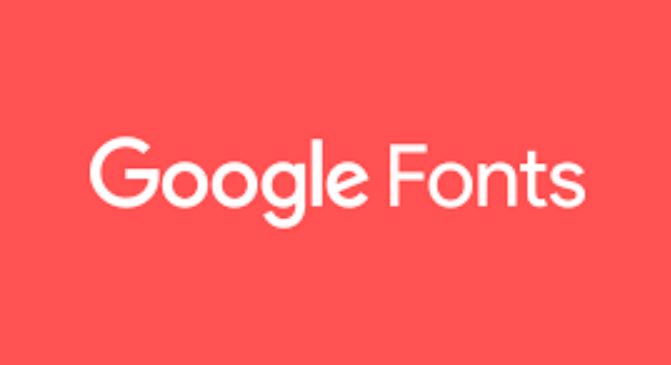
Tinggalkan Balasan